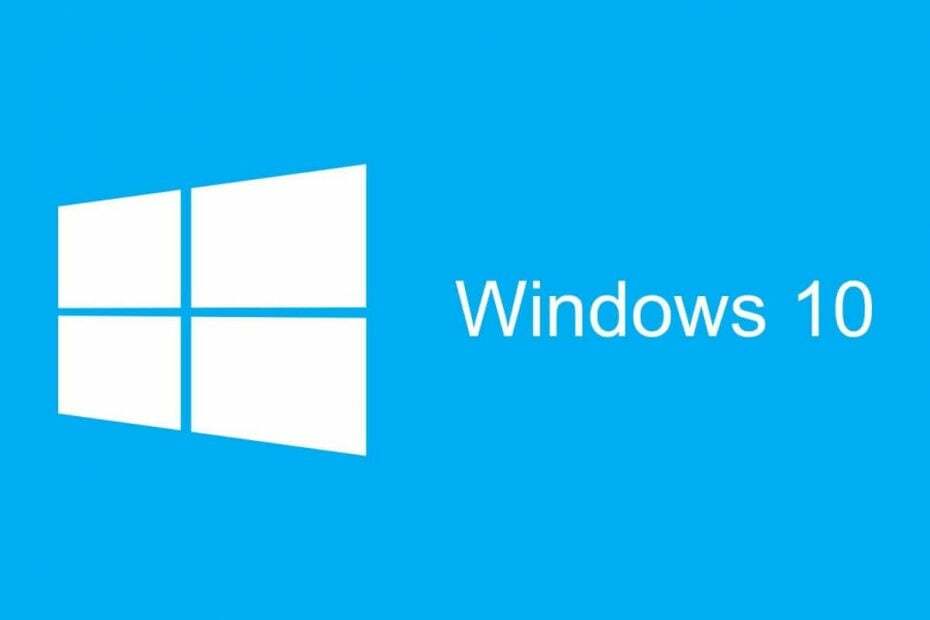
XINSTALĒT, NOklikšķinot uz LEJUPIELĀDES FAILA
- Lejupielādējiet Fortect un instalējiet to datorā.
- Sāciet rīka skenēšanas procesu lai meklētu bojātus failus, kas ir jūsu problēmas avots.
- Ar peles labo pogu noklikšķiniet uz Sāciet remontu lai rīks varētu sākt fiksēšanas algoritmu.
- Fortect ir lejupielādējis 0 lasītāji šomēnes.
Mēģinot formatēt a USB zibatmiņas disks, pārvietojot dažus failus vai pārdēvējot multivides failus, jūs varat saskarties Jums nav pietiekamu tiesību, lai veiktu šo darbību kļūda. Kļūda var rasties vairāku iemeslu dēļ, un lielāko daļu laika var novērst, veicot dažas izmaiņas faila rekvizītos un drošībā. Reizēm lietotājs var arī pieprasīt veikt
īpašumtiesības failu, lai novērstu problēmu.Lietotāji dalījās savās bažās par šo problēmu Microsoft atbalsta forumā.
Šis ir kļūdas ziņojums, ko saņemu, mēģinot formatēt atsevišķu rezerves cieto disku. Es esmu sistēmas administrators, un tas ir disks, kuru esmu formatējis un izmantojis iepriekš, ņemiet vērā. Man nesen bija jāatvieno disks, nevarot veikt “aparatūras drošas noņemšanas” procesu. Kādas idejas?
Uzziniet, kā to novērst, izmantojot tālāk sniegtos norādījumus.
Kāpēc man nav pietiekamu tiesību formatēt savu USB zibatmiņu?
1. Iespējot administratora kontu
- Tips cmd meklēšanas joslā.
- Ar peles labo pogu noklikšķiniet uz Komandu uzvedne un izvēlieties "Izpildīt kā administratoram“.
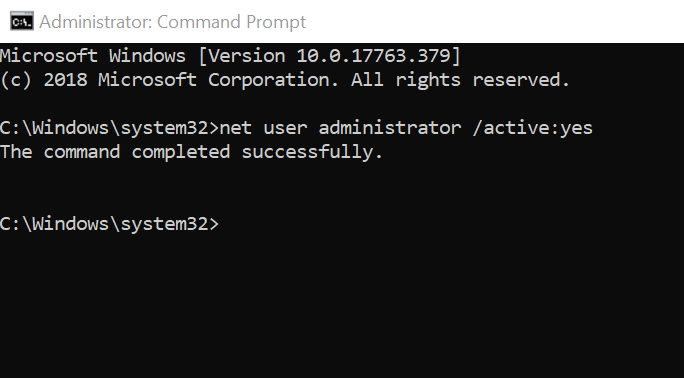
- Komandu uzvednē ierakstiet šādu komandu un nospiediet enter.
tīkla lietotāja administrators /aktīvs: jā - Kad redzat veiksmes ziņojumu, izejiet no komandu uzvednes.
Izrakstieties un piesakieties administratora kontā un mēģiniet pārdēvēt failu, kas radīja kļūdu.
- Meklēšanas joslā ierakstiet Diska pārvaldība un atveriet "Izveidojiet un formatējiet cietā diska nodalījumu“.
- Diska pārvaldības logā ar peles labo pogu noklikšķiniet uz sava USB zibatmiņas diska un atlasiet Formāts.
- Pārliecinieties, ka Failu sistēma ir iestatīts uz NTFS un piešķīruma vienības lielums ir Noklusējums.

- Pārbaudiet "Veiciet ātru formatēšanu” opciju un noklikšķiniet uz LABI.
- Windows ir jāformatē USB disks bez kļūdām.
- Lasi arī: 3 programmatūra Mac formatētu disku lasīšanai operētājsistēmā Windows
3. Izmantojiet komandu uzvedni, lai formatētu disku
- Meklēšanas joslā ierakstiet cmd. Ar peles labo pogu noklikšķiniet uz komandu uzvednes un atlasiet Izpildīt kā administratoram.

- Komandu uzvednes logā ierakstiet šādu komandu, nospiediet enter.
X formāts:/ - Iepriekš minētajā komandā aizstājiet X ar sava USB diska burtu. Pirms Enter nospiešanas noteikti ievadiet pareizo diska burtu.
4. Pārņemiet īpašumtiesības uz failu vai disku
- Ar peles labo pogu noklikšķiniet uz USB diska vai faila un atlasiet "Īpašības".
- Dodieties uz Drošība cilni un noklikšķiniet uz Papildu pogu.
- Noklikšķiniet uz Mainīt saite sadaļā Īpašnieks sadaļā.

- Ievadiet savu lietotājvārds dotajā laukā un noklikšķiniet uz Pārbaudiet vārdus.

- Klikšķis labi un īpašnieka vārdam vajadzēja mainīties uz jūsu vārdu lietotājvārds.
- Klikšķiniet uz Pieteikties un labi lai saglabātu izmaiņas.
Aizveriet logu Properties un mēģiniet formatēt braukt atkal. Pārbaudiet, vai nav uzlabojumu.
SAISTĪTI STĀSTI, JUMS VAR PATĪK:
- Kā atspējot AutoRun funkciju operētājsistēmā Windows 10
- Labākie pretvīrusu risinājumi operētājsistēmai Windows 10, ko izmantot 2019. gada martā
- 5 rīki reģistra izmaiņu uzraudzībai sistēmā Windows
Vai joprojām ir problēmas?
SPONSORĒTS
Ja iepriekš minētie ieteikumi nav atrisinājuši jūsu problēmu, jūsu datorā var rasties nopietnas Windows problēmas. Mēs iesakām izvēlēties visaptverošu risinājumu, piemēram, Fortect lai efektīvi novērstu problēmas. Pēc instalēšanas vienkārši noklikšķiniet uz Skatīt un labot pogu un pēc tam nospiediet Sāciet remontu.
![Neizdevās uzticības saistība starp šo darbstaciju un primāro domēnu [FIX]](/f/2349234722b7a39ae4a65d46ece5571e.jpg?width=300&height=460)

